En la mayoría de las ocasiones se considera que la aplicación Excel de Microsoft está exclusivamente desarrollada e indicada para entornos profesionales. Sin embargo, esto es un error, ya que igualmente ofrece múltiples funciones y comportamientos aptos para el uso doméstico.
De hecho, podríamos considerar que el programa que forma parte de la suite Office nos será de ayuda tanto para realizar cuentas básicas, como para gestionar la contabilidad de una empresa. El abanico de posibilidades aquí para trabajar con datos numéricos es enorme. En gran medida esto se debe a todas las funciones y características que el gigante del software nos propone. Cierto es que no se trata de un programa especialmente sencillo, al menos en un principio.
Esto es algo que queda bastante patente con tan solo echar un vistazo a la interfaz principal rellena de celdas que nos encontramos inicialmente. Todos estos elementos quizá puedan confundir a usuarios poco experimentados en este tipo de software centrado en las hojas de cálculo. Sin embargo, una vez entremos en faena, pronto nos damos cuenta de que estas celdas son las más adecuadas a la hora de trabajar con números. Hay que tener en cuenta que cada una de estas celdas funciona de una manera totalmente independiente. Esto resulta algo clave tanto para los datos que albergan como para su configuración personalizada.
Y no solo eso, sino que además de todos los tipos de datos que podemos usar aquí, el aspecto visual de estos elementos nos ayudará mucho. A continuación, nos queremos centrar en la personalización de los bordes de estas celdas que os comentamos, así como aprender a darles color en Excel. Estos movimientos de personalización nos podrán ser de ayuda para resaltar ciertos contenidos de las hojas de cálculo.
Personaliza los bordes de las celdas de Excel y dales color
De forma predeterminada los bordes de las celdas que vemos la interfaz de Excel se muestran tan solo como guías para la introducción de datos. Si por ejemplo imprimimos esa hoja de cálculo, los bordes de estos elementos no aparecerán en el papel. Pero con todo y con ello esto es algo que podemos personalizar al máximo en el programa de Microsoft, como veremos.
Lo primero que debemos saber es que este programa de hojas de cálculo nos propone varios diseños que podemos emplear en los bordes de las celdas. Para ello no tenemos más que situarnos sobre el elemento deseado o seleccionar varias de ellas con el fin de llevar esto a cabo. Pinchamos con el botón derecho del ratón y seleccionamos la opción de Formato de celdas. En pantalla aparece una nueva ventana con diferentes pestañas en su parte superior, y en este caso nos decantamos por la llamada Borde.
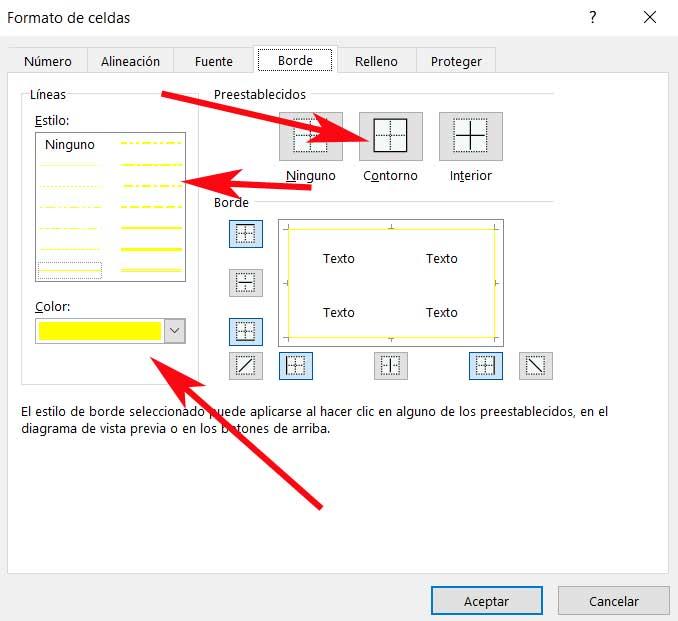
Aquí nos encontramos con diversos apartados que nos permiten personalizar al máximo estos elementos de la hoja de cálculo. En primer lugar, tenemos la posibilidad de especificar un estilo de borde de entre los predeterminados que nos ofrece Excel. Además, debemos decidir si vamos a aplicar estos cambios al contorno externo de la selección, o a los bordes interiores de las celdas. Una vez elegido el tipo de borde a usar, también podremos establecer un color para todos ellos.
Como os podréis imaginar todo ello nos permitirá adaptar al máximo la interfaz del programa dependiendo de nuestras necesidades. Y es que estos cambios en los bordes y su color es algo que podemos llevar a cabo de manera independiente con cada una de las celdas o conjuntos de estas.

